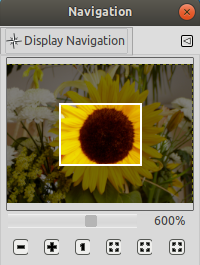El diàleg de navegació facilita el desplaçament per la imatge activa quan està tan ampliada que ja no hi cap a la finestra. Si aquest és el cas, en el diàleg hi ha un rectangle de color blanc que mostra la ubicació de l'àrea que s'està veient respecte a la imatge. En aquest rectangle, el punter del ratolí agafa la forma d'una mà agafadora; fora del rectangle, agafa la forma d'una mà amb el dit índex assenyalant.
Per a canviar la regió que es mostra:
-
Feu clic fora de l'àrea rectangular a la regió desitjada amb el dit índex.
-
Feu clic i arrossegueu l'àrea rectangular.
-
Utilitzeu Maj i la roda del ratolí per a moure en horitzontal, Alt i la roda del ratolí per a moure en vertical.
Aquest diàleg és un diàleg acoblable; mireu la secció Secció 2.3, «Diàlegs i acobladors» sobre el seu ús.
Podeu accedir-hi:
-
des del menú principal: → → ;
-
des del menú Pestanya en qualsevol diàleg acoblable fent clic al botó del menú Pestanya
i seleccionant → .
-
des del menú principal: → .
-
Si teniu barres de desplaçament activades, llavors podeu accedir-hi més ràpidament (però sense les funcions de zoom) fent clic a la icona
al cantó inferior dret de la finestra d'imatge on acaben ambdues barres de desplaçament.
- El lliscador
-
Permet un control més fàcil del nivell d'ampliació, més precís que amb l'ordre Ampliació. Aquest lliscador també es pot moure amb la roda del ratolí quan el punter del ratolí està sobre el lliscador, o Ctrl-i- roda del ratolí.
- Botons
-
-
Redueix,
Amplia, i
Escala 1:1
-
Aquests botons s'expliquen per si mateixos.
-
Ajusta l'ampliació/reducció perquè tota la imatge sigui totalment visible
-
L'ampliació/reducció s'ajusta perquè la imatge sencera es vegi tal com és dins la finestra.
-
Ajusta l'ampliació/reducció perquè la imatge s'utilitzi de forma òptima
-
La mida de la imatge i l'ampliació/reducció s'ajusten de manera que la imatge està completament visible amb l'ampliació més baixa possible.
-
Redueix la finestra de la imatge a la mida de la imatge
-
Restableix la imatge a la mida que permet la visualització de tota la imatge sense canviar l'ampliació/reducció. Aquesta ordre també està disponible com una entrada del menú. Consulteu Secció 5.8, «Ajusta la finestra a la imatge» per a més detalls.
-